
O erro Java 1603 aparece quando uma instalação do Java falha. Isso acontece por vários motivos, desde o arquivo baixado ser uma versão incompatível ou o seu PC ter um problema de sistema. Independentemente disso, existem maneiras de resolver o problema e instalar o utilitário sem problemas. Mostraremos como fazer isso em seu PC com Windows 11 ou Windows 10.
Alguns motivos pelos quais a instalação do Java falha é que você não está executando o instalador com direitos de administrador, seu antivírus bloqueou a instalação, um aplicativo de terceiros em seu PC está interferindo e muito mais.
Certifique-se de instalar a versão correta do Java
O primeiro item a verificar quando a instalação do Java falha é a versão que você baixou. Deve ser compatível com a instalação do Windows.
Por exemplo, se a sua for uma versão do Windows de 32 bits, você deve instalar a versão de 32 bits e não a de 64 bits do Java em seu PC. Recomendamos instalar a versão de 32 bits e ver se funciona.
Executar o instalador Java com direitos de administrador
O instalador do Java requer várias permissões para instalar o utilitário no seu PC. É possível que o instalador não tenha os direitos necessários, resultando em uma instalação malsucedida.
Nesse caso, inicie o instalador com privilégios de administrador para resolver o problema.
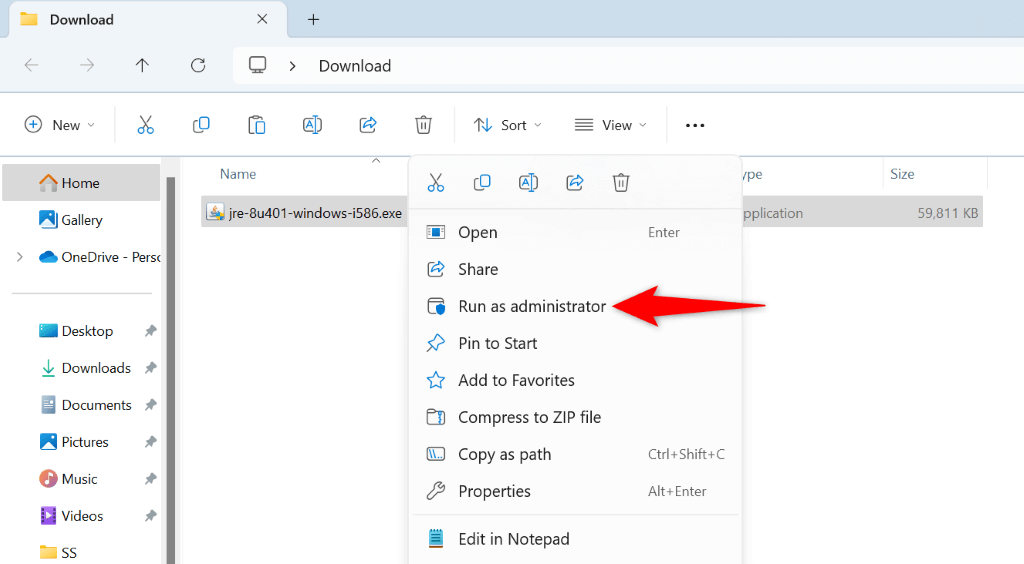
Desative o antivírus antes de instalar o Java
Se a instalação do Java ainda falhar, seu programa antivírus pode estar interferindo no processo. Essas restrições às vezes fazem com que a ferramenta não seja instalada. Neste caso, temporariamente desligue sua proteção antivírus e execute o arquivo do instalador.
As etapas para desativar a proteção antivírus variam de acordo com o programa usado. Na maioria dos programas, porém, você simplesmente precisa desligar o botão de proteção principal para desativar a proteção..
Se você for usuário do Microsoft Defender Antivirus, siga estas etapas para desativar temporariamente a proteção:
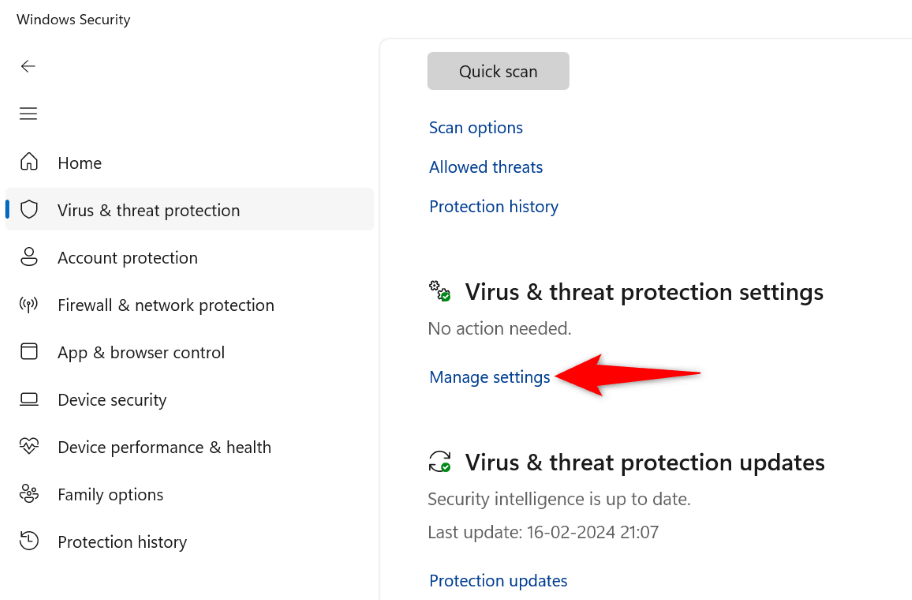
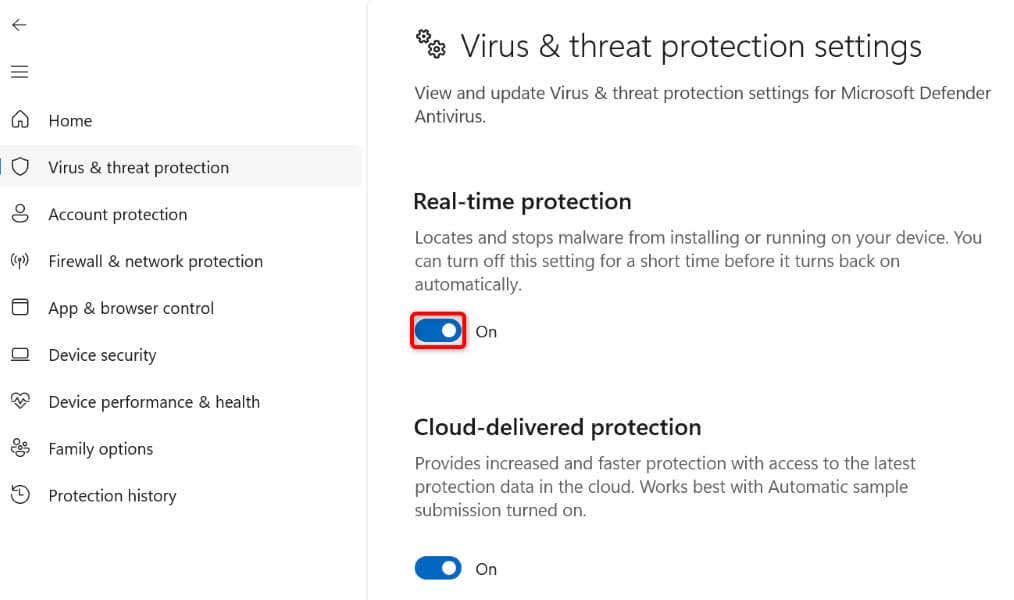
Reinicie seu PC com Windows
Reinicializando o seu PC com Windows ajuda a corrigir muitos problemas menores do sistema. É possível que essas pequenas falhas estejam fazendo com que o Java não seja instalado, o que você pode corrigir reiniciando sua máquina.
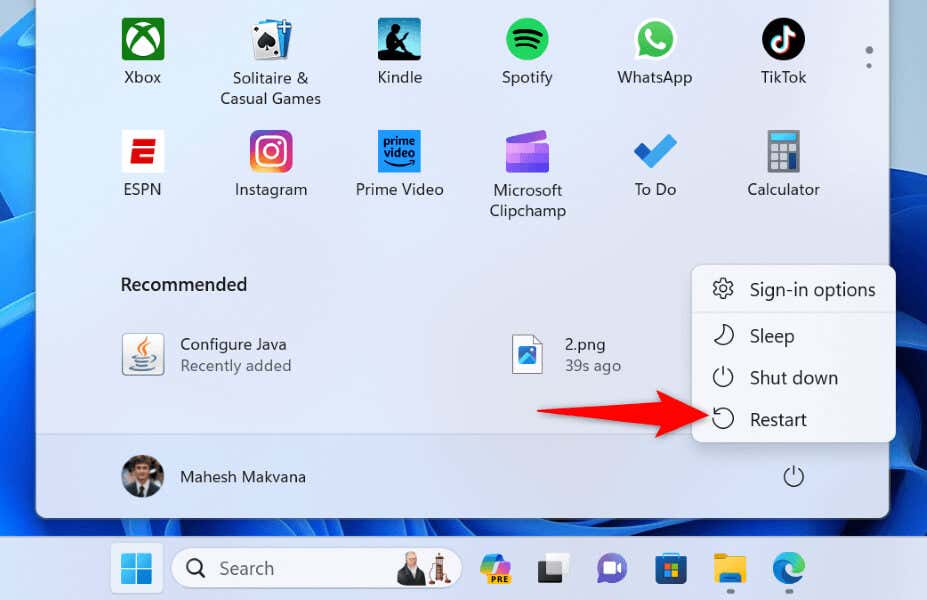
Desinstale as versões existentes do Java antes Instalando novo Java
Se você tiver uma versão antiga do Java instalada no seu PC, essa instalação pode estar em conflito com a nova versão que você está tentando instalar. Neste caso, remova essa instalação antes de instalar o novo.
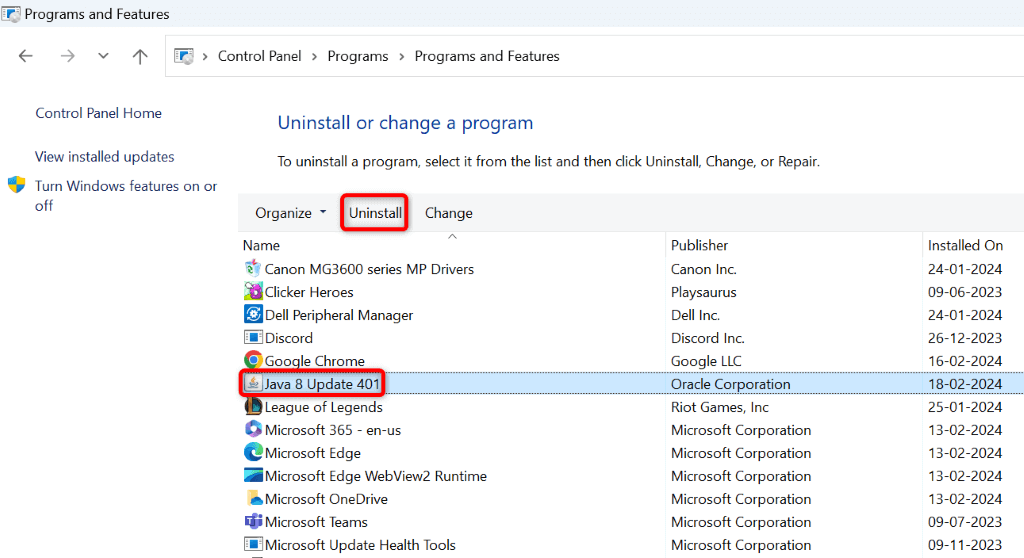
.
Desative o Java no navegador antes de instalar o Java
Se o erro 1603 persistir, desative a opção Java para navegadores antes de executar o instalador. Esta opção ajuda a corrigir certos problemas de instalação.
Você pode reativar essa opção depois de instalar com êxito a versão atual do Java.


Inicialização limpa do Windows Computador
Se você ainda tem tem problemas ao instalar o Java, um aplicativo de terceiros instalado no seu PC pode ser o culpado. Você pode verificar isso até inicialização limpa do seu PC com Windows. Isso garante que seu sistema carregue apenas os arquivos essenciais, permitindo verificar se itens de terceiros são os culpados. O Windows ainda carregará todos os recursos do sistema para você usar.
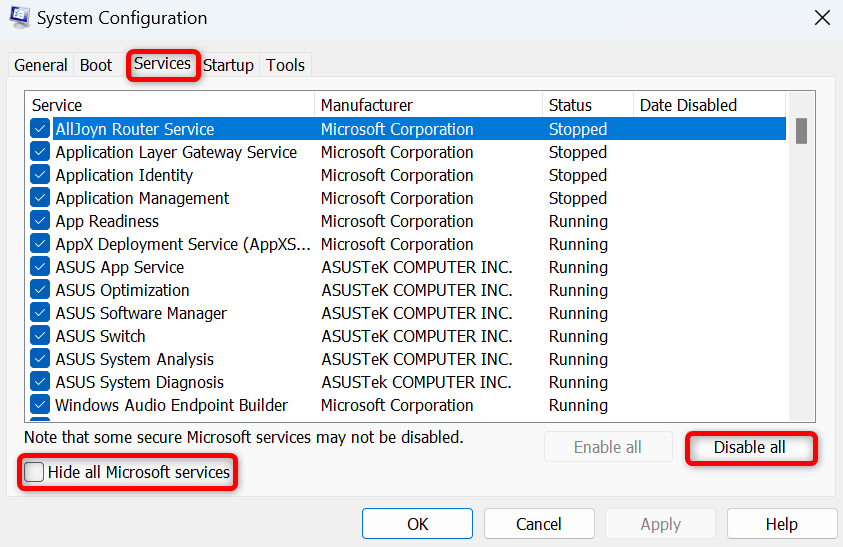

Corrigindo o erro que impede a instalação Java no seu PC com Windows
Erro de instalação do Java proíbe você de instalar o utilitário e usar seus recursos no seu PC. Se continuar recebendo o mesmo erro, use os métodos descritos acima para corrigir o problema. Às vezes, é apenas um pequeno ajuste, como reiniciar o PC, que resolve o problema..
Depois de seguir os métodos acima, você poderá instalar o Java sem problemas em seu PC com Windows. Boa sorte!
.